Introducción
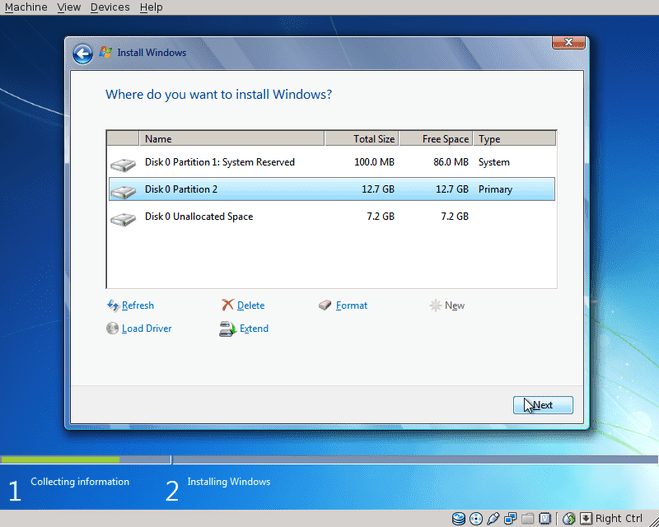
- 4605
- 1139
- Claudia Baca
Necesita Windows para un programa que use para el trabajo, su juego favorito se ejecuta solo en Windows o es un desarrollador que funciona en algún proyecto multiplataforma. Y, por supuesto, ni siquiera puedes pensar en renunciar a tu sistema operativo favorito. Cualquiera sea la razón, necesita Windows y una máquina virtual no la cortará, por lo que todo lo que le queda, si no tiene una máquina de repuesto, es un botín de doble. Por lo general, recomiendo contra máquinas de botas múltiples, pero no puedo discutir con el hecho de que aquí hay situaciones cuando la idea es muy útil. Entonces de esto se trata este artículo: asegurarse de que necesidad un sistema de doble botas, reconociendo los requisitos, haciendo copias de seguridad si es necesario y continúe. Se espera que tenga algo de experiencia en la instalación de Windows y Linux, al menos Ubuntu en este caso y algo de coraje. Pero primero dejemos en claro algunos conceptos.
Conceptos
No queremos mentirle: cualquier tarea que implique esquemas de partición avanzados no es para los débiles de corazón. Pero tampoco es ciencia espacial, y estamos aquí para ayudarte. Varios sistemas operativos tienen varios esquemas de partición, pero dado que los conceptos de partición de la PC son tan "inteligentes", hay algunas cosas que debe saber. Cada sistema operativo que conozco que sea instalable en la PC solicita una partición principal para arrancar desde. Linux es el más flexible a este respecto, ya que puede tener su ' / arranque o / en una partición lógica, pero no estoy tan seguro de si su BIOS podrá arrancarlo. Windows, Solaris y los BSD exigen las particiones primarias absolutamente, con Windows las más "opresivas" en ese sentido. Entonces, siempre que instale un sistema de doble botas con Windows involucrados, instálelo primero, ya que no le preguntará y sobrescribe el MBR. Si desea obtener Dual-Boot Linux y BSD o Solaris, instale Linux primero. Ahora que establecimos esto, insistiremos en que haga copias de seguridad si tiene otras particiones en el disco de destino, y aún las necesita. Nuestra configuración comenzará con una unidad en blanco, y le mostraremos cómo se hace.
Instalación de Windows 7
Como se dice, debe instalar Windows primero, y esto es más que un consejo, y tampoco se aplica solo a Windows 7. Sugerimos que no intente configuraciones demasiado complicadas, porque sus posibilidades de tener un sistema realmente en funcionamiento en un tiempo decente están disminuyendo rápidamente de esa manera. Tenga en cuenta que este artículo no es un paso paso a paso al instalar Windows 7 y/o Ubuntu. Solo nos referiremos a las partes que implican la partición para una experiencia exitosa de doble botín. Entonces, cuando llegue a la pantalla de partición de Windows, aquí hay una captura de pantalla para que tenga una idea:
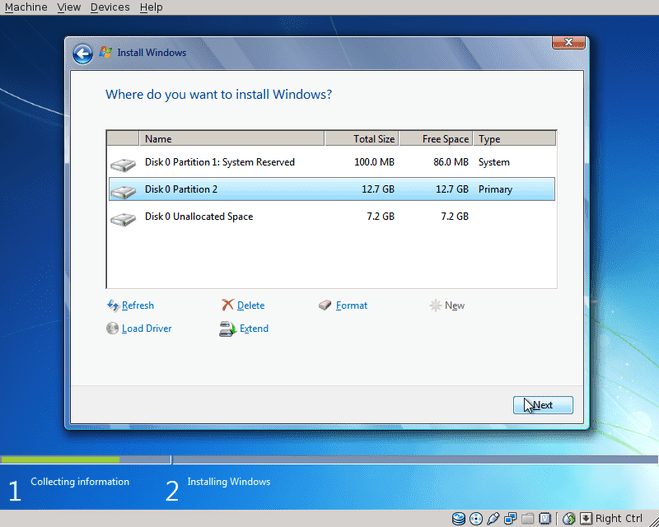
Entonces, dado que Windows solicita un tamaño mínimo de partición primaria de más de 12 GB (!), Le di que, creó automáticamente su sistema uno y me dejó el resto del disco vacío y en blanco. Después de instalar terminado con éxito, estaba preparado para la parte difícil: instalar Linux. No, estoy bromeando, es tan simple como puede ser.
Instalación de Ubuntu
Elegimos Ubuntu para su popularidad, pero la idea es la misma con respecto a la distribución: SDA1 y SDA2 son Windows, SDA3 es Linux / o Boot, marcada como arranque (muy importante!) y el resto del disco es suyo para usar como quieras. Esto solo se aplica si usa Win7, porque Windows XP, por ejemplo, no solicita una partición del sistema separada, por lo que tiene otra partición primaria disponible para todavía otro Sistema operativo. Tal vez hay una manera de prescindir de una partición del sistema en Windows 7, pero no soy un gurú de Windows, así que si alguien lo sabe, dígenos.
Entonces, establezca tu Ubuntu 11.10 CD en la unidad y arranque desde él, siendo consciente de que este tutorial también es aplicable a versiones anteriores, tal versión de US US LTS de Ubuntu Lucid Lynx 10.04, siempre y cuando ofrecen GRUB 2. Cuando llegue a la pantalla de partición, le permitirá saber que encontró otro sistema operativo instalado, así que elija "Instale Ubuntu junto a", y la siguiente pantalla debería verse así:
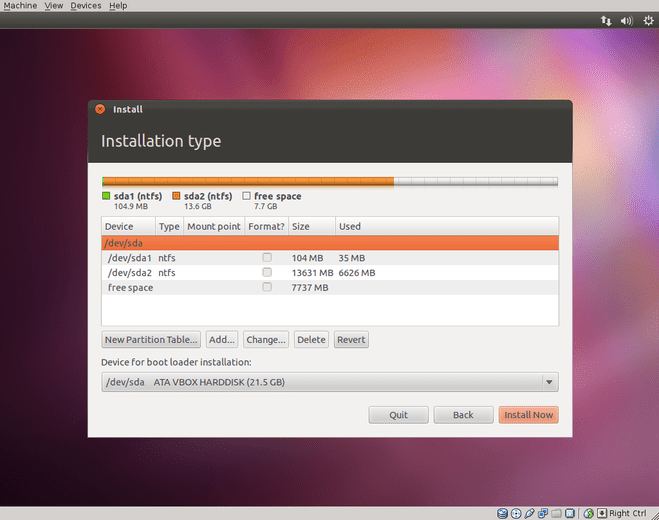
Por lo tanto, use "Agregar" para crear ese arranque / arranque o / partición del que le estaba contando, no olvide una partición de intercambio y continúe con algunas otras particiones si las necesita, pero asegúrese de que la partición mencionada sea primaria y marcada como de arranque. Ubuntu instalará grub dentro del MBR cuando elija /dev /sda como su objetivo '(sí, esta configuración asume una sola máquina de disco), que detectará el código de arranque de Windows automáticamente y creará una entrada en su menú, como lo ve. abajo:
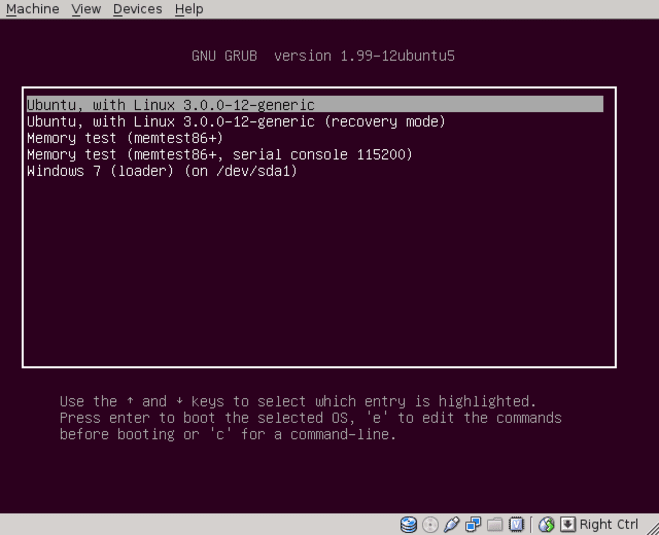
Al intentar las pruebas de Windows 7 y Debian de doble potencia, aunque al instalar el instalador me dijo que detectó Windows, al primer arranque no había una entrada. Todo lo que tengo que hacer fue ejecutar "Update-Gub" como la raíz y el problema resuelto. Esto se aplica a las distribuciones usando Grub 2, que parecen formar la mayoría hoy en día. En Legacy Grub, simplemente cree una entrada en el menú.LST para instruir a Grub a la cadena de ventanas, y debe estar configurado. Aquí hay una entrada de ejemplo considerando que Windows está, como está en nuestro ejemplo, instalado en SDA1:
(1) Windows Title Windows 7 x86 rootnoverify (HD0,0) Makeactive ChainLoader +1
Al igual que con Lilo antiguo y probado, sí, puede arrancar ventanas sin problemas. Esto es lo que encontré como ejemplo lilo.conf:
boot =/dev/sda timeOut = 10 indofault = linux vga = normal lectura de solo map =/boot/map install =/boot/boot.B Imagen = /Boot /Vmlinuz-2.6.32-20 etiqueta = linux initrd = /boot /initrd-2.6.32-20.img root = /dev /sda3 other = /dev /sda1 etiqueta = Windows 7
Recuerde ejecutar lilo después de alterar el archivo de configuración y reiniciar. Encontrarás la entrada de Windows allí mismo.
Conclusión
Como puede ver, con las distribuciones de Linux se vuelven cada vez más amigables con el neófito, el bote dual no es la pesadilla que solía ser. Sin embargo, si tiene los medios, intente instalar los dos OSS para separar los discos duros (solía trabajar en una caja de Windows 7 en el pasado y esa cosa comía espacio en el disco como un niño que come dulces, créanme) o incluso mejor, separado. sistemas. Pero si no puede, solo esperamos que este artículo lo ayude a lograr su tarea sin problemas.
Últimas palabras famosas
Como he notado, hay casos en los que Grub 2 no detecta sus Windows 7, independientemente de los encantamientos o sacrificios a las deidades impías que pueda hacer. Lo que necesita hacer es calmarse, escribir un archivo de texto pequeño, actualizar grub y reiniciar. Grub 2, a diferencia de Legacy Gub, no es tan consistente con las particiones y discos de numeración. Si bien Legacy Gub comienza a numerar desde 0, particiones y discos por igual, Grub 2 cree que es más inteligente y números de discos de 0 y particiones de 1 (buen toque). Entonces, si mira anteriormente al ejemplo de Legacy Grub, hay la primera partición del primer disco, donde Windows Bots de en nuestro ejemplo, es (HD0,0). En grub 2 eso sería (HD0,1). Confía en mí, recordar esto te ayudará mucho a las primeras horas de la mañana.
Comencemos: cree un archivo en /etc /grub.d/ llamado 12_windows7 (solo cuenta el número, ya que establecerá el pedido que Windows tendrá en el menú de arranque) y escriba esto en él:
#! /bin/sh -e echo “Agregar ventanas”> y 2 gatos << EOF menuentry “Windows 7" set root=(hd0,1) chainloader +1 EOF
Guarde el archivo y cierre el editor, asegúrese de que el archivo sea ejecutable con "Chmod A+X ...", por supuesto, ejecute "Update-Gub" y reinicie. Voila.
Tutoriales de Linux relacionados:
- Cosas para instalar en Ubuntu 20.04
- Cómo arrancar dual Kali Linux y Windows 10
- Cosas que hacer después de instalar Ubuntu 20.04 fossa focal Linux
- Una introducción a la automatización, herramientas y técnicas de Linux
- Manjaro Linux Windows 10 Dual Boot
- Instale Arch Linux en VMware Workstation
- Cosas que hacer después de instalar Ubuntu 22.04 Jellyfish de Jammy ..
- Ubuntu 20.04 Guía
- Cosas para instalar en Ubuntu 22.04
- Instale Lutris en Ubuntu 20.04 fossa focal Linux

